linux ls命令如何使用
一分耕耘,一分收获!既然打开了这篇文章《linux ls命令如何使用》,就坚持看下去吧!文中内容包含等等知识点...希望你能在阅读本文后,能真真实实学到知识或者帮你解决心中的疑惑,也欢迎大佬或者新人朋友们多留言评论,多给建议!谢谢!
ls命令是linux下最常用的命令。ls命令就是list的缩写缺省下ls用来打印出当前目录的清单如果ls指定其他目录那么就会显示指定目录里的文件及文件夹清单。 通过ls 命令不仅可以查看linux文件夹包含的文件而且可以查看文件权限(包括目录、文件夹、文件权限)查看目录信息等等。ls 命令在日常的linux操作中用的很多!
1. 命令格式:
ls [选项] [目录名]
2. 命令功能:
列出目标目录中所有的子目录和文件。
3. 常用参数:
-a, –all 列出目录下的所有文件,包括以 . 开头的隐含文件
-a 同-a,但不列出“.”(表示当前目录)和“..”(表示当前目录的父目录)。
-c 配合 -lt:根据 ctime 排序及显示 ctime (文件状态最后更改的时间)配合 -l:显示 ctime 但根据名称排序否则:根据 ctime 排序
-c 每栏由上至下列出项目
–color[=when] 控制是否使用色彩分辨文件。when 可以是'never'、'always'或'auto'其中之一
-d, –directory 将目录象文件一样显示,而不是显示其下的文件。
-d, –dired 产生适合 emacs 的 dired 模式使用的结果
-f 对输出的文件不进行排序,-au 选项生效,-lst 选项失效
-g 类似 -l,但不列出所有者
-g, –no-group 不列出任何有关组的信息
-h, –human-readable 以容易理解的格式列出文件大小 (例如 1k 234m 2g)
–si 类似 -h,但文件大小取 1000 的次方而不是 1024
-h, –dereference-command-line 使用命令列中的符号链接指示的真正目的地
–indicator-style=方式 指定在每个项目名称后加上指示符号<方式>:none (默认),classify (-f),file-type (-p)
-i, –inode 印出每个文件的 inode 号
-i, –ignore=样式 不印出任何符合 shell 万用字符<样式>的项目
-k 即 –block-size=1k,以 k 字节的形式表示文件的大小。
-l 除了文件名之外,还将文件的权限、所有者、文件大小等信息详细列出来。
-l, –dereference 当显示符号链接的文件信息时,显示符号链接所指示的对象而并非符号链接本身的信息
-m 所有项目以逗号分隔,并填满整行行宽
-o 类似 -l,显示文件的除组信息外的详细信息。
-r, –reverse 依相反次序排列
-r, –recursive 同时列出所有子目录层
-s, –size 以块大小为单位列出所有文件的大小
-s 根据文件大小排序
–sort=word 以下是可选用的 word 和它们代表的相应选项:
extension -x status -c
none -u time -t
size -s atime -u
time -t access -u
version -v use -u
-t 以文件修改时间排序
-u 配合 -lt:显示访问时间而且依访问时间排序
配合 -l:显示访问时间但根据名称排序
否则:根据访问时间排序
-u 不进行排序;依文件系统原有的次序列出项目
-v 根据版本进行排序
-w, –width=cols 自行指定屏幕宽度而不使用目前的数值
-x 逐行列出项目而不是逐栏列出
-x 根据扩展名排序
-1 每行只列出一个文件
–help 显示此帮助信息并离开
–version 显示版本信息并离开
4. 常用范例:
例一:列出/home/peidachang文件夹下的所有文件和目录的详细资料
命令:ls -l -r /home/peidachang
在使用 ls 命令时要注意命令的格式:在命令提示符后,首先是命令的关键字,接下来是命令参数,在命令参数之前要有一短横线“-”,所有的命令参数都有特定的作用,自己可以根据需要选用一个或者多个参数,在命令参数的后面是命令的操作对象。在以上这条命令“ ls -l -r /home/peidachang”中,“ls” 是命令关键字,“-l -r”是参数,“ /home/peidachang”是命令的操作对象。在这条命令中,使用到了两个参数,分别为“l”和“r”,当然,你也可以把他们放在一起使用,如下所示:
命令:ls -lr /home/peidachang
这种形式和上面的命令形式执行的结果是完全一样的。另外,如果命令的操作对象位于当前目录中,可以直接对操作对象进行操作;如果不在当前目录则需要给出操作对象的完整路径,例如上面的例子中,我的当前文件夹是peidachang文件夹,我想对home文件夹下的peidachang文件进行操作,我可以直接输入 ls -lr peidachang,也可以用 ls -lr /home/peidachang。
例二:列出当前目录中所有以“t”开头的目录的详细内容,可以使用如下命令:
命令:ls -l t*
可以查看当前目录下文件名以“t”开头的所有文件的信息。其实,在命令格式中,方括号内的内容都是可以省略的,对于命令ls而言,如果省略命令参数和操作对象,直接输入“ ls ”,则将会列出当前工作目录的内容清单。
例三:只列出文件下的子目录
命令:ls -f /opt/soft |grep /$
列出 /opt/soft 文件下面的子目录
输出:
[root@localhost opt]# ls -f /opt/soft |grep /$
jdk1.6.0_16/
subversion-1.6.1/
tomcat6.0.32/
命令:ls -l /opt/soft | grep "^d"
列出 /opt/soft 文件下面的子目录详细情况
输出:
[root@localhost opt]# ls -l /opt/soft | grep "^d"
drwxr-xr-x 10 root root 4096 09-17 18:17 jdk1.6.0_16
drwxr-xr-x 16 1016 1016 4096 10-11 03:25 subversion-1.6.1
drwxr-xr-x 9 root root 4096 2011-11-01 tomcat6.0.32
例四:列出目前工作目录下所有名称是s 开头的档案,愈新的排愈后面,可以使用如下命令:
命令:ls -ltr s*
输出:
[root@localhost opt]# ls -ltr s*
src:
总计 0
script:
总计 0
soft:
总计 350644
drwxr-xr-x 9 root root 4096 2011-11-01 tomcat6.0.32
-rwxr-xr-x 1 root root 81871260 09-17 18:15 jdk-6u16-linux-x64.bin
drwxr-xr-x 10 root root 4096 09-17 18:17 jdk1.6.0_16
-rw-r--r-- 1 root root 205831281 09-17 18:33 apache-tomcat-6.0.32.tar.gz
-rw-r--r-- 1 root root 5457684 09-21 00:23 tomcat6.0.32.tar.gz
-rw-r--r-- 1 root root 4726179 10-10 11:08 subversion-deps-1.6.1.tar.gz
-rw-r--r-- 1 root root 7501026 10-10 11:08 subversion-1.6.1.tar.gz
drwxr-xr-x 16 1016 1016 4096 10-11 03:25 subversion-1.6.1
例五:列出目前工作目录下所有档案及目录;目录于名称后加"/", 可执行档于名称后加"*"
命令:ls -af
输出:
[root@localhost opt]# ls -af
log/ script/ soft/ src/ svndata/ web/
例六:计算当前目录下的文件数和目录数
命令:
ls -l * |grep "^-"|wc -l ---文件个数
ls -l * |grep "^d"|wc -l ---目录个数
例七: 在ls中列出文件的绝对路径
命令:ls | sed "s:^:`pwd`/:"
输出:
[root@localhost opt]# ls | sed "s:^:`pwd`/:"
/opt/log
/opt/script
/opt/soft
/opt/src
/opt/svndata
/opt/web
例八:列出当前目录下的所有文件(包括隐藏文件)的绝对路径, 对目录不做递归
命令:find $pwd -maxdepth 1 | xargs ls -ld
输出:
[root@localhost opt]# find $pwd -maxdepth 1 | xargs ls -ld
drwxr-xr-x 8 root root 4096 10-11 03:43 /opt
drwxr-xr-x 2 root root 4096 2012-03-08 /opt/log
drwxr-xr-x 2 root root 4096 2012-03-08 /opt/script
drwxr-xr-x 5 root root 4096 10-11 03:21 /opt/soft
drwxr-xr-x 2 root root 4096 2012-03-08 /opt/src
drwxr-xr-x 4 root root 4096 10-11 05:22 /opt/svndata
drwxr-xr-x 4 root root 4096 10-09 00:45 /opt/web
例九:递归列出当前目录下的所有文件(包括隐藏文件)的绝对路径
命令: find $pwd | xargs ls -ld
例十:指定文件时间输出格式
命令:
ls -tl --time-style=full-iso
输出:
[root@localhost soft]# ls -tl --time-style=full-iso
总计 350644
drwxr-xr-x 16 1016 1016 4096 2012-10-11 03:25:58.000000000 +0800 subversion-1.6.1
ls -ctl --time-style=long-iso
输出:
[root@localhost soft]# ls -ctl --time-style=long-iso
总计 350644
drwxr-xr-x 16 1016 1016 4096 2012-10-11 03:25 subversion-1.6.1
扩展:
1. 显示彩色目录列表
打开/etc/bashrc, 加入如下一行:
alias ls="ls --color"
下次启动bash时就可以像在slackware里那样显示彩色的目录列表了, 其中颜色的含义如下:
1. 蓝色-->目录
2. 绿色-->可执行文件
3. 红色-->压缩文件
4. 浅蓝色-->链接文件
5. 灰色-->其他文件
理论要掌握,实操不能落!以上关于《linux ls命令如何使用》的详细介绍,大家都掌握了吧!如果想要继续提升自己的能力,那么就来关注golang学习网公众号吧!
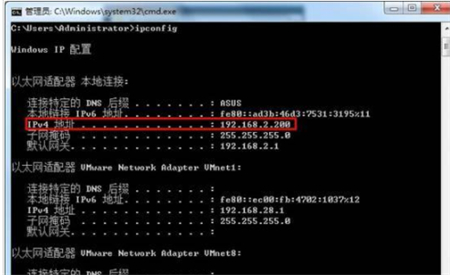 Win7如何查看IP地址?Win7查看电脑ip地址方法
Win7如何查看IP地址?Win7查看电脑ip地址方法
- 上一篇
- Win7如何查看IP地址?Win7查看电脑ip地址方法
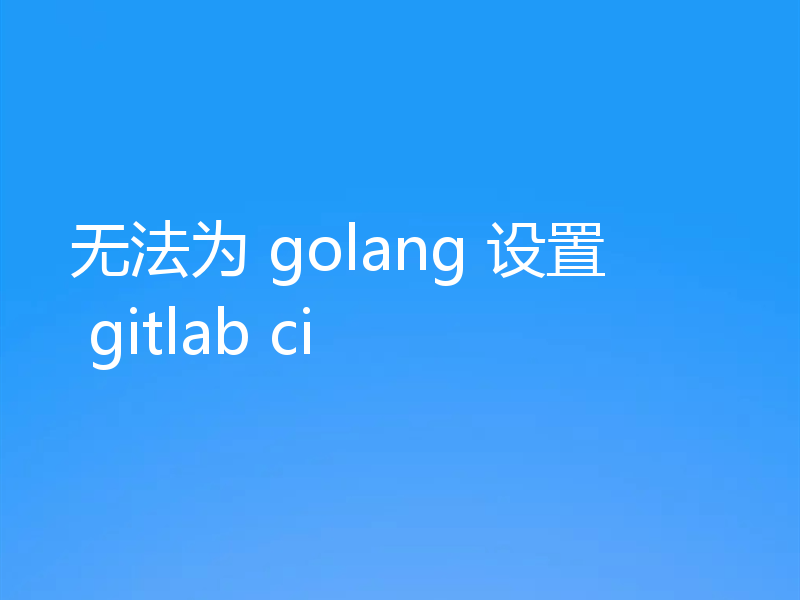
- 下一篇
- 无法为 golang 设置 gitlab ci
-

- 文章 · linux | 30分钟前 |
- Linux查看CPU使用率常用命令有哪些
- 125浏览 收藏
-

- 文章 · linux | 33分钟前 |
- Linux进程管理与优先级设置技巧
- 345浏览 收藏
-

- 文章 · linux | 34分钟前 |
- Linux终止用户所有进程的方法
- 408浏览 收藏
-

- 文章 · linux | 2小时前 |
- Linux软件安装方法全解析
- 488浏览 收藏
-

- 文章 · linux | 3小时前 |
- Linux服务依赖管理,systemd全面解析
- 469浏览 收藏
-

- 文章 · linux | 6小时前 |
- Linux搭建DHCP服务器详细教程
- 434浏览 收藏
-

- 文章 · linux | 8小时前 |
- Linux流量监控:iftop与nload使用教程
- 354浏览 收藏
-

- 文章 · linux | 17小时前 |
- Linux查看所有用户命令大全
- 140浏览 收藏
-

- 文章 · linux | 20小时前 |
- Linux系统更新与补丁管理技巧
- 218浏览 收藏
-

- 文章 · linux | 20小时前 |
- LinuxShell脚本入门教程指南
- 333浏览 收藏
-

- 文章 · linux | 21小时前 |
- Linux终端乱码解决方法大全
- 442浏览 收藏
-

- 文章 · linux | 23小时前 |
- LINUX数字排序技巧:月份版本高效排序方法
- 388浏览 收藏
-

- 前端进阶之JavaScript设计模式
- 设计模式是开发人员在软件开发过程中面临一般问题时的解决方案,代表了最佳的实践。本课程的主打内容包括JS常见设计模式以及具体应用场景,打造一站式知识长龙服务,适合有JS基础的同学学习。
- 543次学习
-

- GO语言核心编程课程
- 本课程采用真实案例,全面具体可落地,从理论到实践,一步一步将GO核心编程技术、编程思想、底层实现融会贯通,使学习者贴近时代脉搏,做IT互联网时代的弄潮儿。
- 516次学习
-

- 简单聊聊mysql8与网络通信
- 如有问题加微信:Le-studyg;在课程中,我们将首先介绍MySQL8的新特性,包括性能优化、安全增强、新数据类型等,帮助学生快速熟悉MySQL8的最新功能。接着,我们将深入解析MySQL的网络通信机制,包括协议、连接管理、数据传输等,让
- 500次学习
-

- JavaScript正则表达式基础与实战
- 在任何一门编程语言中,正则表达式,都是一项重要的知识,它提供了高效的字符串匹配与捕获机制,可以极大的简化程序设计。
- 487次学习
-

- 从零制作响应式网站—Grid布局
- 本系列教程将展示从零制作一个假想的网络科技公司官网,分为导航,轮播,关于我们,成功案例,服务流程,团队介绍,数据部分,公司动态,底部信息等内容区块。网站整体采用CSSGrid布局,支持响应式,有流畅过渡和展现动画。
- 485次学习
-

- ChatExcel酷表
- ChatExcel酷表是由北京大学团队打造的Excel聊天机器人,用自然语言操控表格,简化数据处理,告别繁琐操作,提升工作效率!适用于学生、上班族及政府人员。
- 3198次使用
-

- Any绘本
- 探索Any绘本(anypicturebook.com/zh),一款开源免费的AI绘本创作工具,基于Google Gemini与Flux AI模型,让您轻松创作个性化绘本。适用于家庭、教育、创作等多种场景,零门槛,高自由度,技术透明,本地可控。
- 3411次使用
-

- 可赞AI
- 可赞AI,AI驱动的办公可视化智能工具,助您轻松实现文本与可视化元素高效转化。无论是智能文档生成、多格式文本解析,还是一键生成专业图表、脑图、知识卡片,可赞AI都能让信息处理更清晰高效。覆盖数据汇报、会议纪要、内容营销等全场景,大幅提升办公效率,降低专业门槛,是您提升工作效率的得力助手。
- 3441次使用
-

- 星月写作
- 星月写作是国内首款聚焦中文网络小说创作的AI辅助工具,解决网文作者从构思到变现的全流程痛点。AI扫榜、专属模板、全链路适配,助力新人快速上手,资深作者效率倍增。
- 4549次使用
-

- MagicLight
- MagicLight.ai是全球首款叙事驱动型AI动画视频创作平台,专注于解决从故事想法到完整动画的全流程痛点。它通过自研AI模型,保障角色、风格、场景高度一致性,让零动画经验者也能高效产出专业级叙事内容。广泛适用于独立创作者、动画工作室、教育机构及企业营销,助您轻松实现创意落地与商业化。
- 3819次使用
-
- 命令行工具:应对Linux服务器安全挑战的利器
- 2023-10-04 501浏览
-
- 如何使用Docker进行容器的水平伸缩和负载均衡
- 2023-11-07 501浏览
-
- linux .profile的作用是什么
- 2024-04-07 501浏览
-
- 如何解决s权限位引发postfix及crontab异常
- 2024-11-21 501浏览
-
- 如何通过脚本自动化Linux上的K8S安装
- 2025-02-17 501浏览



